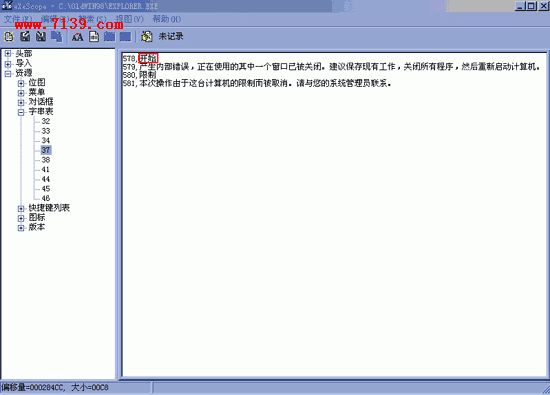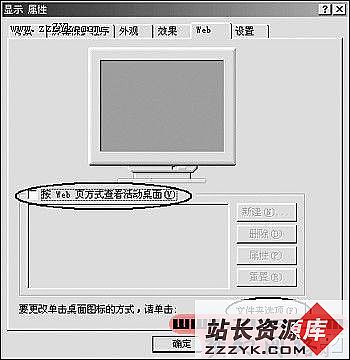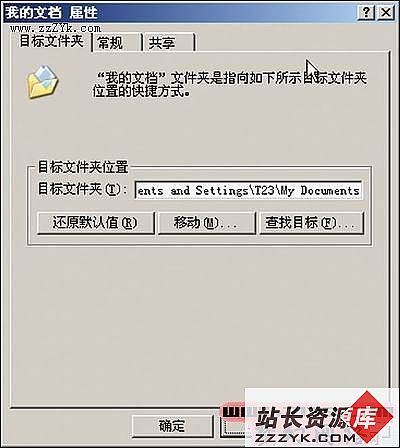Windows98常见故障手到“病”除
从Windows诞生的那天起,蓝屏、黑屏、非法操作等故障就时时伴随着我们,我们也想尽了各种办法解决这些故障。本期龙龙就和大家一起把这些故障来一次全面的回顾总结,再遇到这些故障时做到心中有数,手到“病”除。显示蓝天白云图的时间太长故障现象:启动计算机时,Windows系统会显示蓝天白云图,其显示时间一般在半分钟左右。但有些朋友的计算机用于显示蓝天白云图的时间往往长达两三分钟。故障分析:显示蓝天白云图时,系统主要是在执行Config.sys、Autoexec.bat以及Win.ini、System.ini和注册表中的启动选项,若上述文件中的自启动选项太多,就会极大地影响系统的启动速度。另外磁盘出现坏道及系统中存在病毒也会影响系统的启动速度。解决方法:首先检查Autoexec.bat文件,看其中有没有比较耗时的DOS程序命令行,若有,可根据自己的需要进行取舍,然后再查看Win.ini、System.ini和注册表中的启动选项。如果这些文件中的启动选项都被取消后,蓝天白云显示的时间仍然很长,就应该怀疑系统被病毒感染了。若病毒原因也被排除,就应该考虑是磁盘故障了。首先对磁盘进行全面扫描,检查硬盘是否存在坏道,然后运行磁盘碎片整理程序,最后运行磁盘清理程序,清除计算机中的垃圾文件。经过上述操作后,系统的启动速度将会大幅度提升。系统的快速启动工具栏不见了故障现象:Windows 98提供了一个由“IE”、“OE”和“显示桌面”等图标按钮组成的快速启动工具栏,有一天进入系统后,发现该快速启动工具条不见了。故障分析:该故障是用户无意中关闭了Windows 98的快速启动工具栏造成的,我们只需重新将其打开即可。另外,用户将快速启动工具栏拖到桌面上也会造成它的“失踪”。解决方法:
右击Windows" 98任务栏,选择弹出菜单的“工具栏”子菜单中的“快速启动”命令(如图1),快速启动工具栏就会重新出现在任务栏上。对于将快速启动工具栏拖到桌面上的情况,我们只需将它重新拖拽到任务栏中即可。系统总是首先打开汉字输入法故障现象:启动中文Windows 9x后,系统托盘中的输入法图标不是常见的图标,而是某种汉字输入法图标。故障分析:这是用户将某种中文输入法错误地设置成了默认输入法所致,我们只需将系统默认输入法还原为英文输入法即可解决问题。解决方法:右击系统托盘中的“输入法”图标,选择弹出菜单中的“属性”命令,选择“键盘属性”设置框中的“语言”选项卡,然后在“语言”列表框中选择“En英语”输入法并单击“设成默认值”即可。无法安装GBK输入法故障现象:在试图使用GBK输入法输入大字符集的汉字时,发现系统居然没有提供GBK输入法,使用系统的“输入法添加”功能也不能添加。故障分析:这并非中文Windows 98没有向用户提供GBK输入法,而是Windows 98将Windows 95中分别用于输入普通文字的普通输入法和专用的GBK输入法合二为一了。我们可利用这些合并后的输入法直接输入GBK大字符集中的任何字符。解决方法:

调出能输入GBK汉字的输入法(如“全拼输入法”),用鼠标右键单击“输入法状态条”,选择弹出菜单中的“设置”选项,调出“输入法设置”对话框,从“检索字符集”框中选择“GBK”选项(如图2)即可。整理磁盘碎片导致死循环故障现象:使用Windows" 9x的磁盘碎片整理程序整理磁盘碎片,在进行到10%时程序陷入死循环。故障分析:磁盘碎片整理的1%~10%阶段是检查驱动程序是否有错和读取驱动程序信息,10%之后才进行真正的磁盘碎片整理。系统总是进行到10%之后陷入死循环,多半是因为内存驻留程序,从而形成死循环。解决方法:在整理磁盘碎片之前先关闭内存驻留程序,然后再进行整理。如果磁盘碎片整理仍然不能进行,则应使用Scandisk对磁盘进行全面检查,以排除磁盘故障的可能性。另外,用户若较长时间没有整理过磁盘碎片,那么从10%开始到11%的过程需要很长的时间。系统提示“VXD或386文件无效”错误故障现象:系统在启动时显示“*.VXD或386文件无效”的错误提示,单击任意键后,系统能启动并运行正常。故障分析:该故障的产生主要是因为,用户在系统中安装了不兼容的驱动程序或网络组件;采用正确的程序卸载方法将某些自启动程序卸载后,因为某种原因造成注册表损坏,于是用备份的注册表文件进行恢复,也会造成系统启动时找不到某些.VXD或.386文件。解决方法:若错误信息所涉及的文件扩展名为.386或未显示文件的扩展名,我们先打开Windows文件夹中的System.ini文件,在该文件的[386Enh]节中删除错误提示所涉及的命令行。如果提示信息仍然存在,就需启动注册表编辑器,利用该编辑器提供的搜索功能找到该命令所在的主键,将该主键删除即可。若错误信息所涉及的文件扩展名为.vxd,则进入注册表编辑器,将对应的VXD驱动程序的主键删除。关闭系统时计算机无响应故障现象:执行Windows 9x的“关闭计算机”命令之后,长时间处在显示“正在关机”的画面状态中。故障分析:引发此故障的原因较多,如关闭系统功能所对应的声音文件损坏、快速关机功能存在冲突、电源管理功能存在冲突等。解决方法:

本篇文章共2页,此页为首页 下一页
首先通过“控制面板”中的“声音”选项取消“关闭系统”所对应的声音文件,重启计算机后若还没有解决问题则启动系统配置程序,单击“常规”标签中的“高级”按钮,打开“高级疑难解答设置”对话框,复选“禁用快速关机”选项取消系统的快速关机功能。若仍没有解决,则打开“系统属性”设置框,在“设备管理器”选项卡中展开“系统设备”分支,双击“高级电源管理支持”项,打开“高级电源管理支持属性”设置框,复选“常规”标签中的“在此硬件配置文件中禁用”选项(如图3),关闭高级电源管理功能。重启计算机,问题一般都会迎刃而解。硬盘盘符发生错乱故障现象:为计算机添加第二块硬盘后,第二块硬盘的盘符居然变成了D:,而原来的D盘则变成了E:,这使得许多应用程序因为盘符错乱而无法运行。故障分析:按照DOS对硬盘的管理方式,当同时有两个以上硬盘时,各个磁盘分区的盘符就会变,第一个硬盘的主分区还是C,而D则是第二块硬盘的主分区盘符,第一块硬盘的各个逻辑分区将依次变为E、F……第二块硬盘的各个逻辑分区则为G、H……解决方法:在Windows" 9x中,只需在BIOS中将第二块硬盘设置为NONE(空)即可。这样,Windows 9x的即插即用功能会探测到新增的硬盘,并自动为该硬盘上的各个磁盘分区设置盘符,此时所设置的盘符都排列在第一个硬盘的所有磁盘分区之后。不过此方法新增的磁盘分区在DOS下将处于隐藏状态。若要在DOS下访问第二块硬盘,在对第二块硬盘进行分区时,不对其设置主分区,而将整个硬盘全部划为扩展分区,然后再设置相应的逻辑分区。这种方式可保证计算机能在任何条件下访问所有的磁盘分区。编后:你是否也遇到过类似的问题和故障?其实此类问题经过分析大部分都是可以解决的,以上的例子给了你灵感了吗? (出处:vipcn.com)
本篇文章共2页,此页为末页 首页